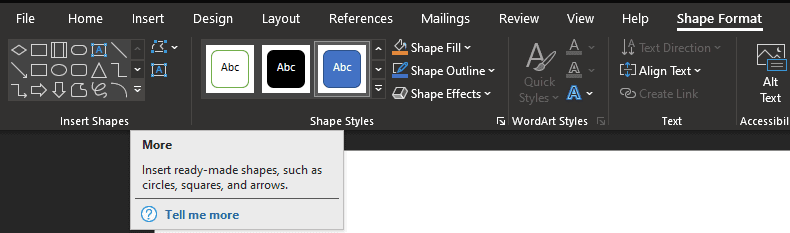Блок-схемы - отличный способ продемонстрировать или спланировать любой процесс. Блок-схемы представляют собой серию фигур, которые описывают решения и этапы процесса, соединенные вместе стрелками, показывающими направление прогресса.
Прежде чем создавать блок-схему, важно знать, что определенные формы обычно имеют понятное значение. В Word все символы блок-схем имеют метку, описывающую, для чего они используются. Три самых важных символа - овальный блок, прямоугольник и ромб.
Овальный блок используется для обозначения начала или конца процесса. Прямоугольник используется для определения шага в процессе, например «Распечатать документ». Ромб используется для обозначения решений, таких как «Диди, продукт проходит контроль качества».
Совет: Большинство записей в блок-схеме имеют только один возможный результат, который ведет к следующему этапу. Ромб решений различен и может иметь несколько выходов для разных исходов; одни результаты могут продвинуть процесс дальше, в то время как другие могут вернуть процесс на столько шагов, сколько необходимо.

Как сделать блок-схему в Word
Чтобы использовать эти символы в Word, вам нужно перейти на вкладку «Вставка» на верхней панели, затем нажать «Фигуры». В списке фигур есть два набора важных фигур: «Линии» и «Блок-схема». «Блок-схема» включает в себя все формы, используемые для блок-схем, в то время как «Линии» содержат стрелки, которые используются для рисования связей между этапами блок-схемы.
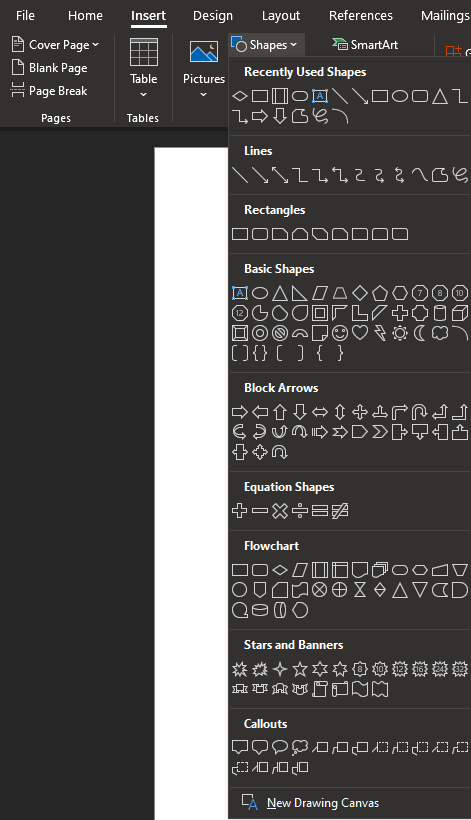
Если вы уже вставили фигуру и редактируете ее, на верхней панели появится новая вкладка «Формат фигуры». Вы можете вставлять новые фигуры из этой вкладки, используя раздел «Вставить фигуры». Чтобы просмотреть полный список фигур, как и раньше, щелкните стрелку «Еще» в правом нижнем углу поля «Вставить фигуры».